Verwenden Sie RealPlayer, um Internet-Videos herunterzuladen, freizugeben und zu übertragen.
Die Funktion RealPlayer Downloader identifiziert auf Websites integrierte Videos. Die Schaltfläche Dieses Video herunterladen wird neben jedem verfügbaren Video angezeigt. Klicken Sie darauf, um die Videos schnell herunterzuladen und direkt in der Kategorie "Downloads & Aufnahmen" in Meiner Bibliothek zu speichern. So können Sie sie jederzeit ansehen, sogar, wenn Sie offline sind.
RealPlayer nimmt das gesamte Video auf, unabhängig vom Startpunkt des Downloads – nach zwei Sekunden, nach der Hälfte oder sogar, wenn das Video bereits beendet wurde. Der Download geschieht in einem separaten Fenster. Sie müssen den Vorgang nicht verwalten oder überwachen.
Sie können diesen Vorgang wiederholt ausführen und mehrere Videos gleichzeitig herunterladen. Sie werden im Hintergrund heruntergeladen. In der Zwischenzeit können Sie weitere Funktionen von RealPlayer oder Ihrem Computers nutzen.
heruntergeladen. In der Zwischenzeit können Sie weitere Funktionen von RealPlayer oder Ihrem Computers nutzen.
Diese Funktion wird im Webbrowser ausgeführt, auch wennRealPlayer derzeit nicht ausgeführt wird.
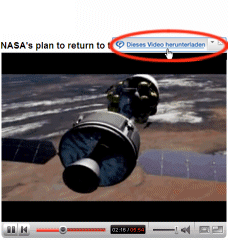
Wenn Sie ein Video auf einer Website abspielen, wird die Schaltfläche Dieses Video herunterladenüber der oberen rechten Ecke des Videos angezeigt.
Standardmäßig wird die Schaltfläche während der ersten sieben Sekunden angezeigt, in denen die Seite geladen wird, und immer, wenn Sie den Mauszeiger über den Anzeigebereich bewegen. Um diese Standardeinstellung zu ändern, öffnen Sie die Einstellungen für Download & Aufnahme.

Klicken Sie auf Konvertieren in... oder Kopieren nach..., um Ihre Downloads an RealPlayer Converter zu senden, damit sie für das Gerät Ihrer Wahl vorbereitet werden. Mit Kopieren nach... können Sie Ihrem unterstützten Gerät die Dateien hinzufügen, wenn die Konvertierung abgeschlossen ist.
Klicken Sie auf eines derSymbole zum Weitergeben, und befolgen Sie die Schritte zum Versenden eines Links an Facebook, Twitter oder E-Mail.
Da sie sich in "Meine Bibliothek" befinden, können Sie Ihre Videos wie alle anderen Medien in der Sammlung behandeln. Sie können sie jederzeit abspielen, sie umbenennen, Bewertungen und andere Informationen hinzufügen, Video-Playlisten erstellen, sie auf CDs oder DVDs brennen und vieles mehr.
Wenn möglich, lädt RealPlayer den Inhalt auf demselben Qualitätsniveau herunter wie er im Internet angezeigt wird. In einigen Fällen von Streaming-Inhalt wird der Inhalt in RealVideo konvertiert und hat damit eine etwas geringere Qualität.
RealPlayer unterstützt alle gängigen Videotypen, einschließlich RealMedia, Windows Media, Flash, QuickTime und MP3. Videos, die von ihren Besitzern
Wenn RealPlayer erkennt, dass das Video nicht aufgenommen werden kann, ist die Schaltfläche Dieses Video herunterladen nicht verfügbar.
Hinweis: Einige Inhalte (z. B. eine Fernsehsendung) können nicht aufgenommen werden. Die zugehörigen Werbespots dagegen können aufgenommen werden.
Ja. Wenn Sie ein Video zuerst herunterladen und dann in RealPlayer wiedergeben, werden die Pufferung und das Ruckeln, das manchmal auftritt, vermieden. Dies ist ein großer Vorteil.
Wenn ein Download fehlschlägt, zeigt RealPlayer üblicherweise eine Meldung mit der Ursache des Fehlers an.
Wenn der Inhalt über DRM geschützt ist, wird eine Meldung angezeigt, die Sie darauf hinweist, dass der Eigentümer eine Aufnahme nicht zulässt.
Wenn bei einem Download eine Zeitüberschreitung auftritt, wird im Download- & Aufnahme-Manager eine Schaltfläche für einen erneuten Versuch angezeigt.
Wenn der Download wiederholt fehlschlägt oder die Download-Schaltfläche nicht angezeigt wird, kann es sich um einen der seltenen Fälle handeln, in dem die Aufnahmefunktion noch nicht mit einer bestimmten Website oder Datei kompatibel ist.
Während der ursprünglichen RealPlayer-Einrichtung wird die Funktion für Web-Download und -Aufnahme üblicherweise aktiviert. Wenn Sie sie zu diesem Zeitpunkt nicht aktiviert haben und sie jetzt aktivieren möchten, öffnen Sie Einstellungen: Download und Aufnahme. In diesen Einstellungen können Sie die Funktion auch deaktivieren.
Hinweis: Es sind nicht alle Dienste und Funktionen in allen Ländern verfügbar. Dienste und Funktionen können nach der Bereitstellung geändert werden.
© 2009 RealNetworks, Inc. Alle Rechte vorbehalten.